现在有很多可以支持放出无线热点网络的软件,猎豹免费WiFi不仅可以放出热点网络来,还支持遥控电脑,具体该怎么操作呢,欢迎大家速来围观我的经验啦。
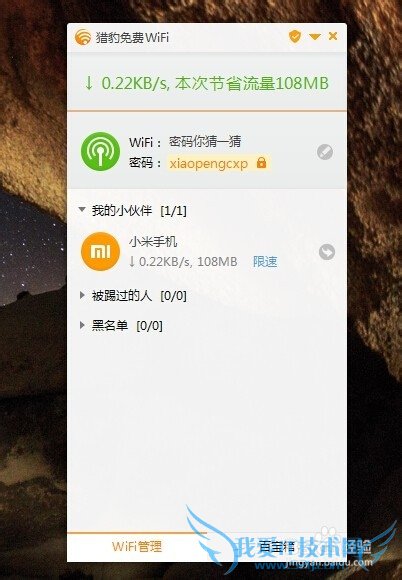
前期准备工作(包括相关工具或所使用的原料等)
猎豹免费WiFi网络详细的操作方法或具体步骤
首先,请大家下载猎豹免费Wifi软甲,安装好以后,使用这个软件放出免费的无线热点网络来,并连接到我们的手机。
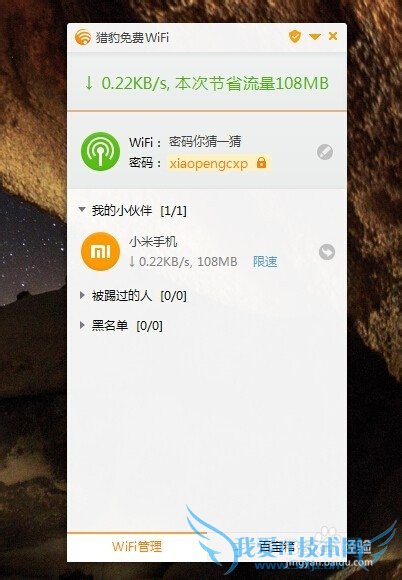
连接到网络以后,点击软件主界面的“百宝箱”选项,然后选择其中的“遥控电脑”选项。
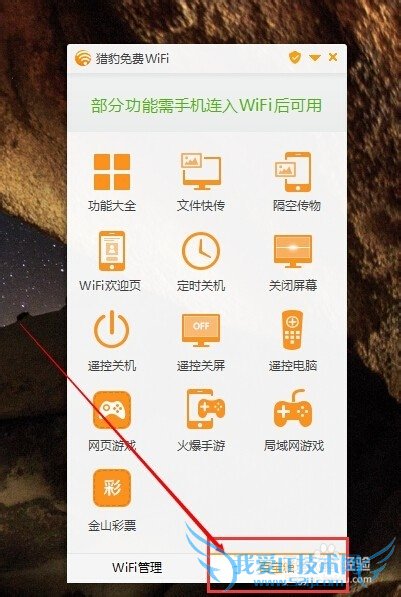
进入电脑遥控选项之后,将会出现一个遥控连接电脑的页面,需要我们连接到手机,同时在手机上安装“猎豹免费WiFi遥控”应用,如下图所示。
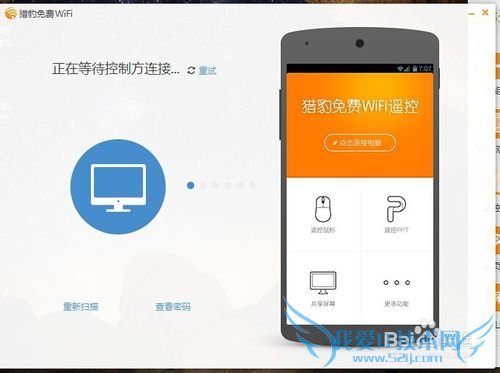
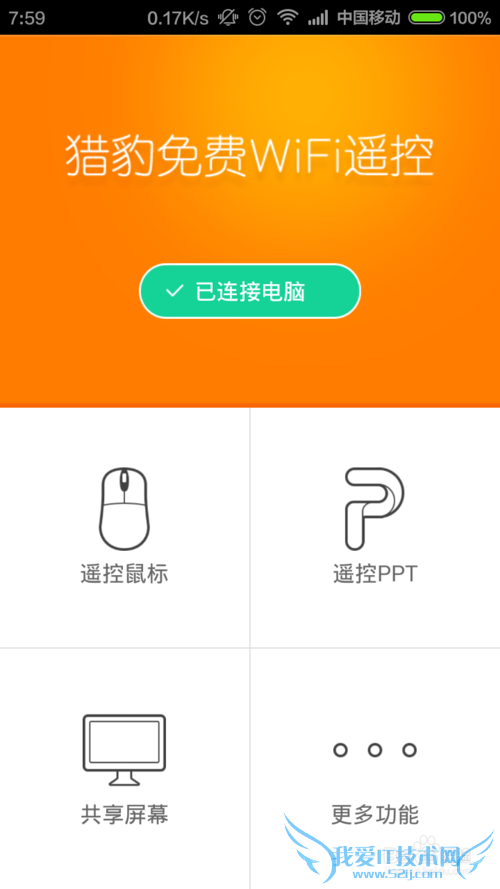
当我们使用手机成功的连接到了此热点网络,同时安装好“猎豹免费WiFi遥控”应用之后,当应用显示连接成功以后,就可以进入遥控电脑的界面啦。
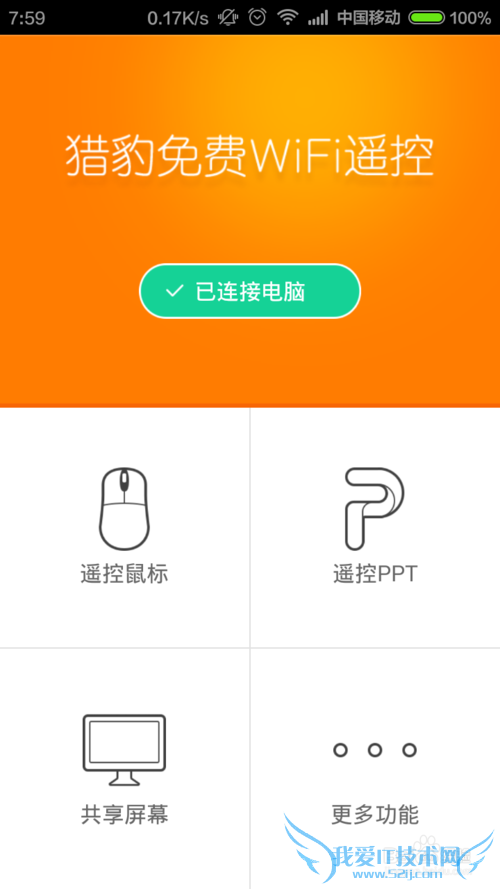
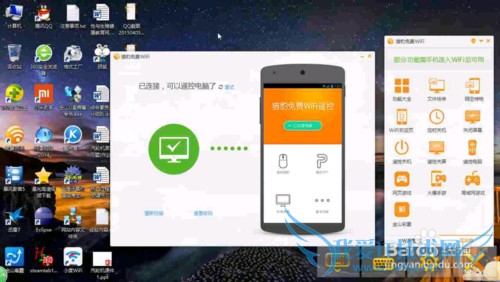
在手机客户端的遥控界面,选择“遥控鼠标”,然后便进入遥控电脑的界面。
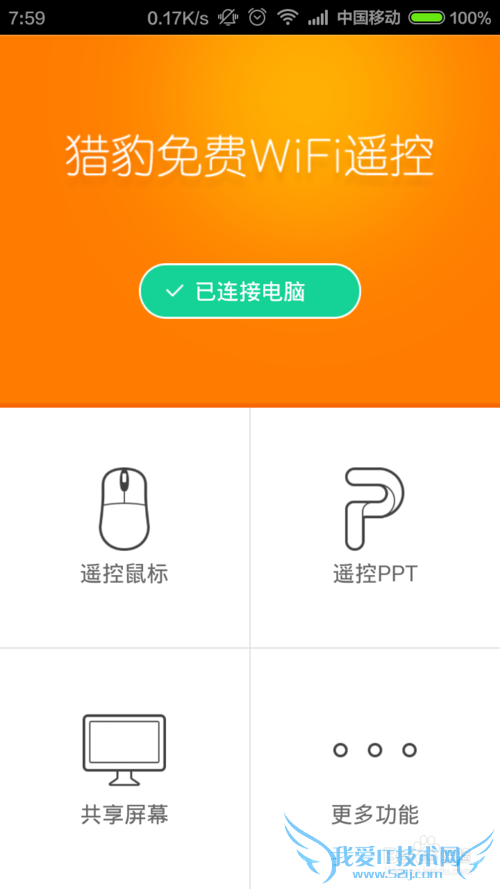
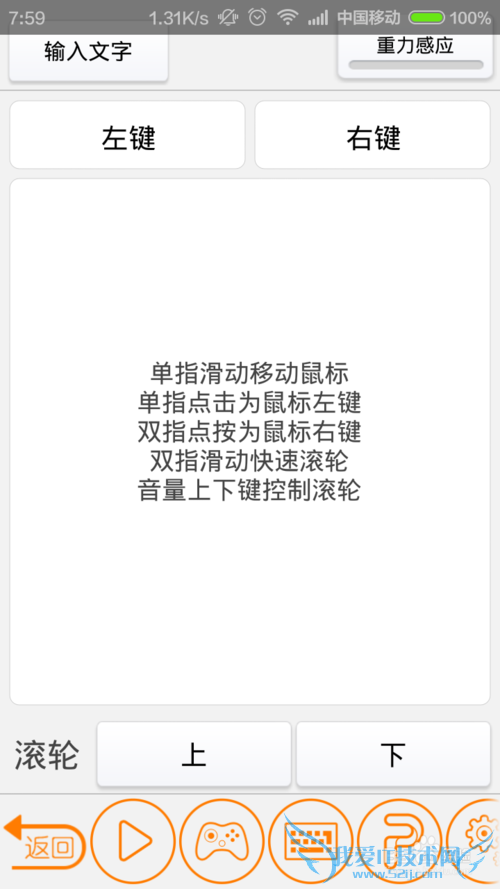
在电脑的遥控界面中,我们在手机上可以模拟来遥控电脑上手机的操作,在手机屏幕上单指和双指操作可以分别模拟单击和右键操作,十分方便,大家可以多多尝试啊。
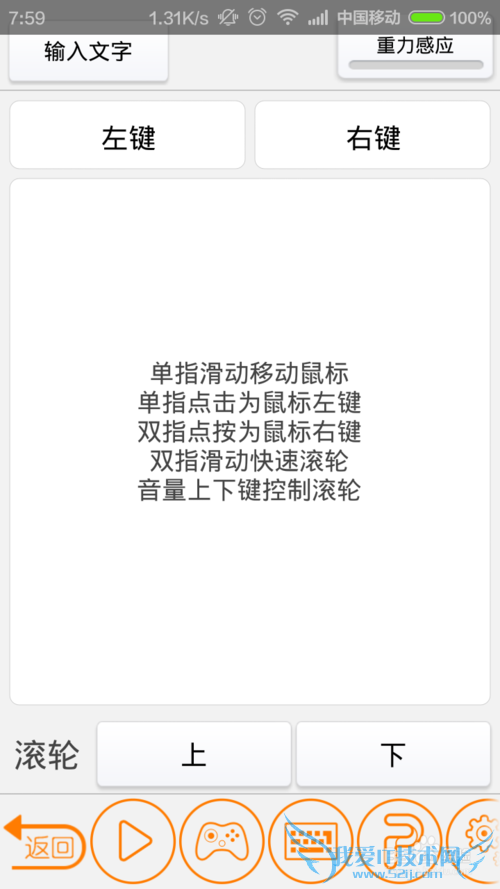
打开手机应用中的模拟操作面板,我们还可以远程来查看电脑中的文件,点击“文件互传”,然后打开“远程文件夹”选项,就可以进入电脑的磁盘分区来查看文件啦。
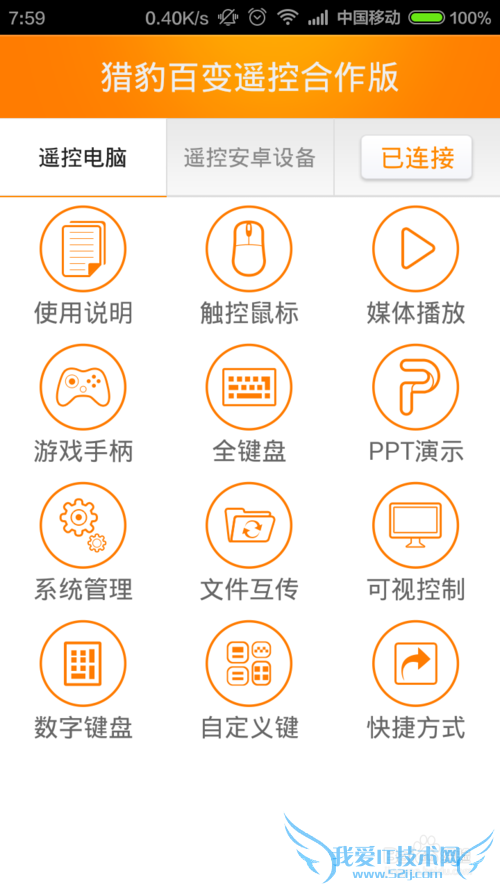
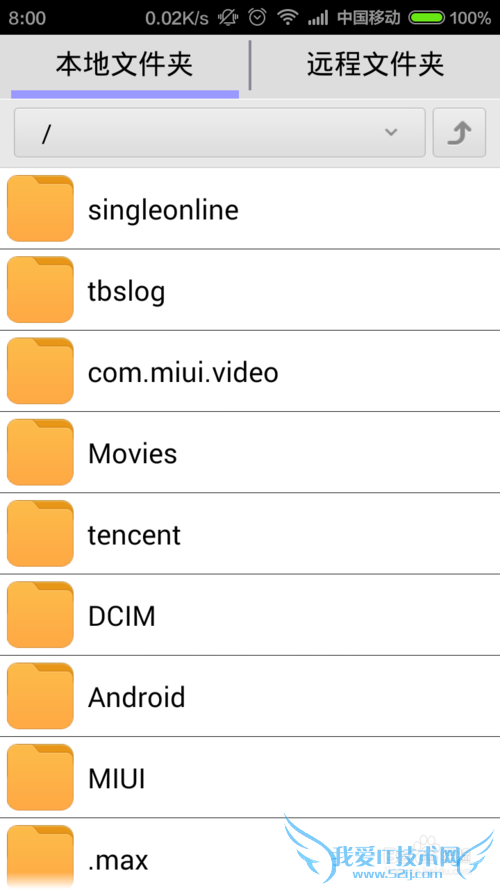
在查看电脑文件的时候,我们可以进入文件夹,然后点击其中的一个文件,便可以控制其在电脑上打开这个文件,十分方便。
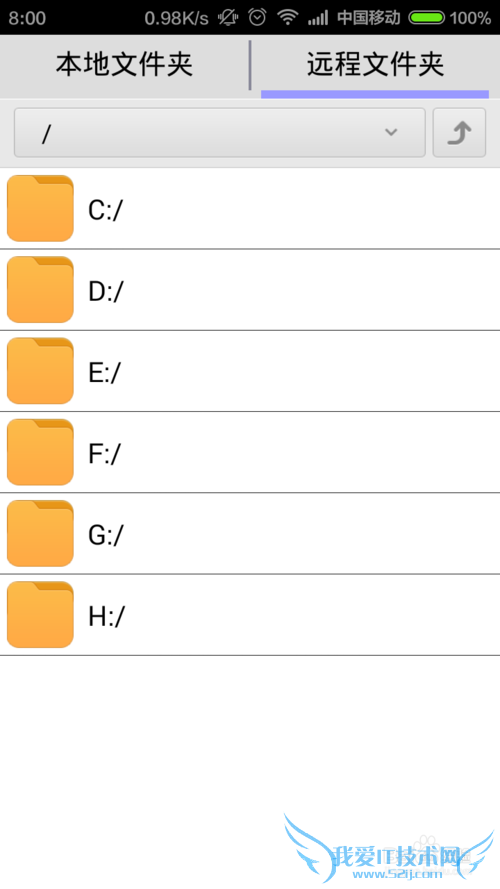
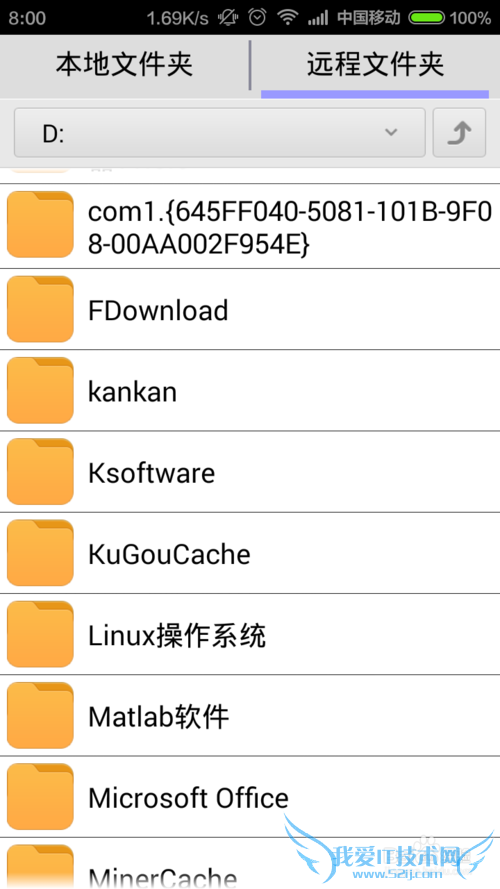
除了控制远程文件,我们还可以点击“可视控制”选项,在可视控制选项中,就可以直降将电脑屏幕投射到手机上,在手机上我们就可以看着来远程操作啦,十分有趣,小伙伴们赶快试试吧。
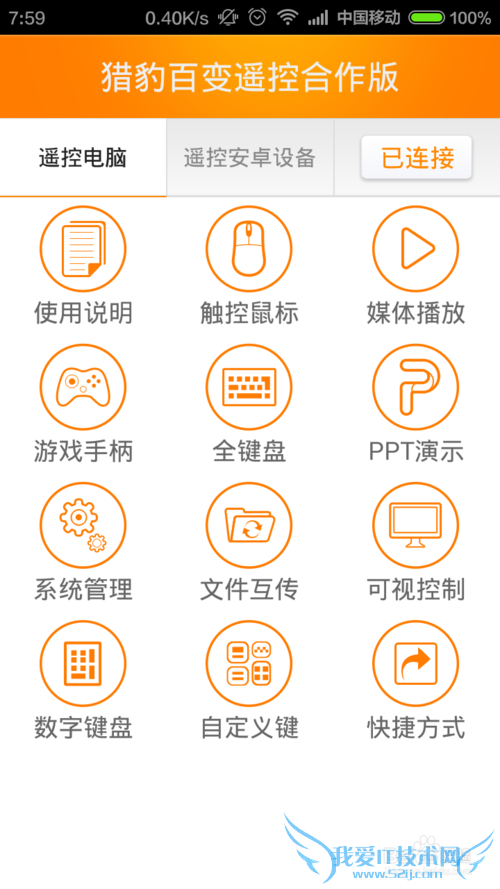
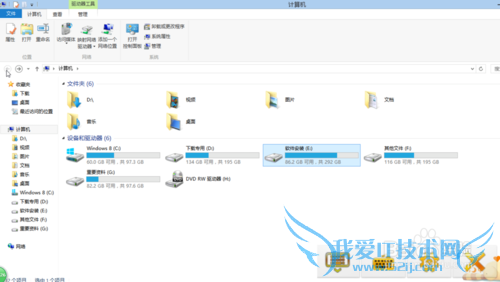
小结:
电脑日常操作经验,为作者平时操作过程所总结出来的经验,如果你喜欢本经验,请继续关注本系列文档,后期将会推出更多优秀的文章。经验文字原创,图片原创,经本人亲测后编写,转载请注明!果你觉得本文对你有帮助,请关注下作者,投上宝贵的一票,谢谢!本知识仅供参考,如果您需解决具体问题(尤其法律、医学等领域),建议您详细咨询相关领域专业人士。作者声明:本文系本人依照真实经历原创,未经许可,谢绝转载。- 评论列表(网友评论仅供网友表达个人看法,并不表明本站同意其观点或证实其描述)
-
